Brother HL-L8250CDN, HL-L8350CDW, HL-L8350CDWT, HL-L9200CDW, HL-L9200CDWT AirPrint guide [fr]
...Page 1
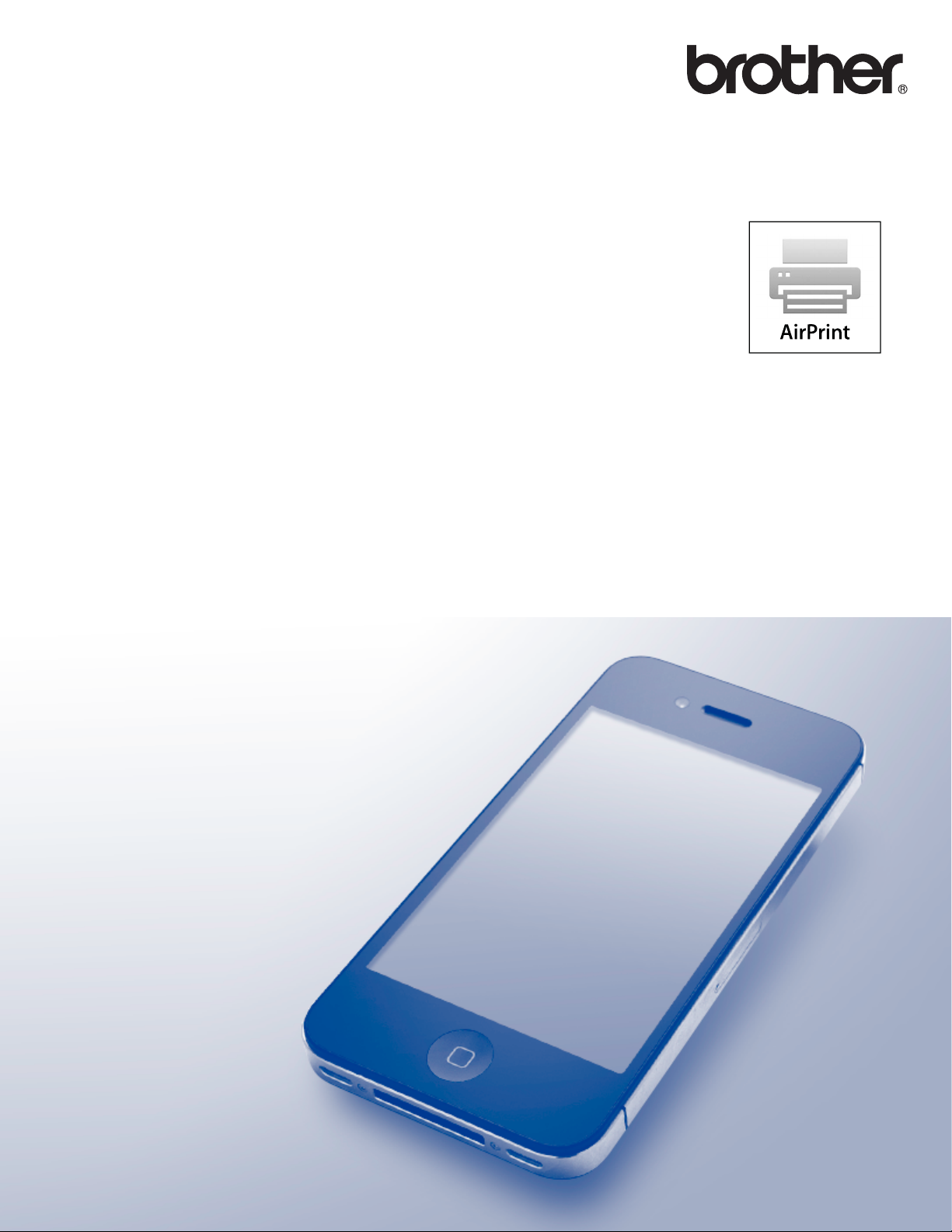
Guide AirPrint
Ce Guide de l’utilisateur concerne les modèles suivants :
HL-L8250CDN/L8350CDW/L8350CDWT/L9200CDW/L9200CDWT/
L9300CDW/L9300CDWT/L9300CDWTT
DCP-L8400CDN/L8450CDW
MFC-L8600CDW/L8650CDW/L8850CDW/L9550CDW
Version A
FRE
Page 2
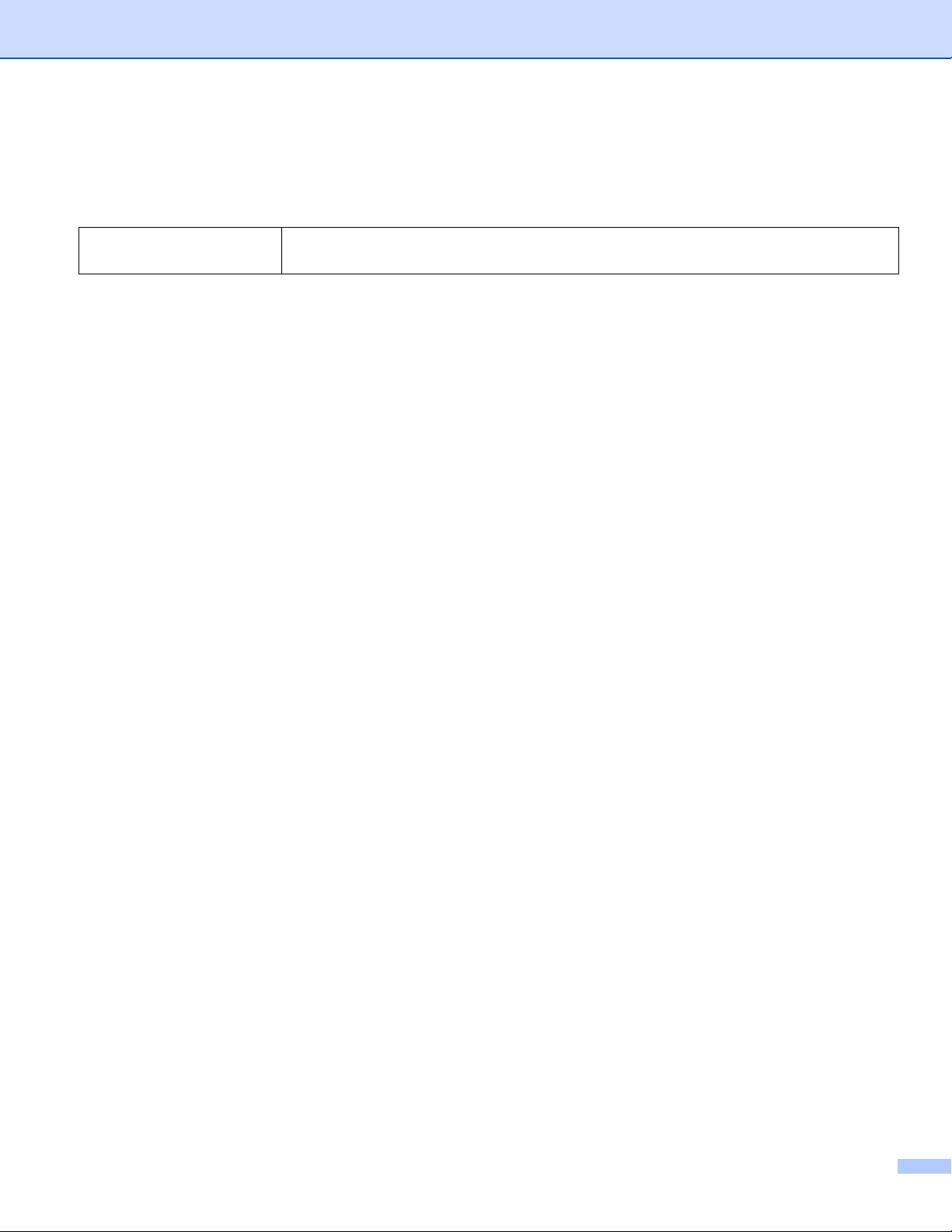
Définitions des remarques
Les icônes suivantes sont utilisées tout au long du présent Guide de l’utilisateur :
REMARQUE
Les remarques vous indiquent comment réagir à une situation donnée ou vous
donnent des conseils sur l’utilisation avec d’autres fonctions.
Marques commerciales
Brother est une marque commerciale de Brother Industries, Ltd.
Apple, Macintosh, iPad, iPhone, iPod, iPod touch, OS X et Safari sont des marques commerciales d’Apple
Inc., enregistrées aux États-Unis et dans d’autres pays. AirPrint et le logo AirPrint sont des marques
commerciales d’Apple Inc.
Wi-Fi Direct est une marque commerciale de Wi-Fi Alliance.
Chaque société dont un logiciel est mentionné dans le présent manuel possède un Contrat de licence
logicielle spécifique à ses programmes exclusifs.
Les noms de commerce et les noms de produit de sociétés apparaissant sur les produits Brother, la
documentation associée et n'importe quelle autre publication sont tous des marques de commerce
ou des marques déposées de leurs sociétés respectives.
REMARQUE IMPORTANTE
Sauf mention contraire, les messages apparaissant à l’écran pour OS X de ce guide proviennent du système
OS X v10.8.x. Les messages à l’écran de votre ordinateur peuvent varier selon le système d’exploitation que
vous utilisez.
©2014 Brother Industries, Ltd. Tous droits réservés.
i
Page 3
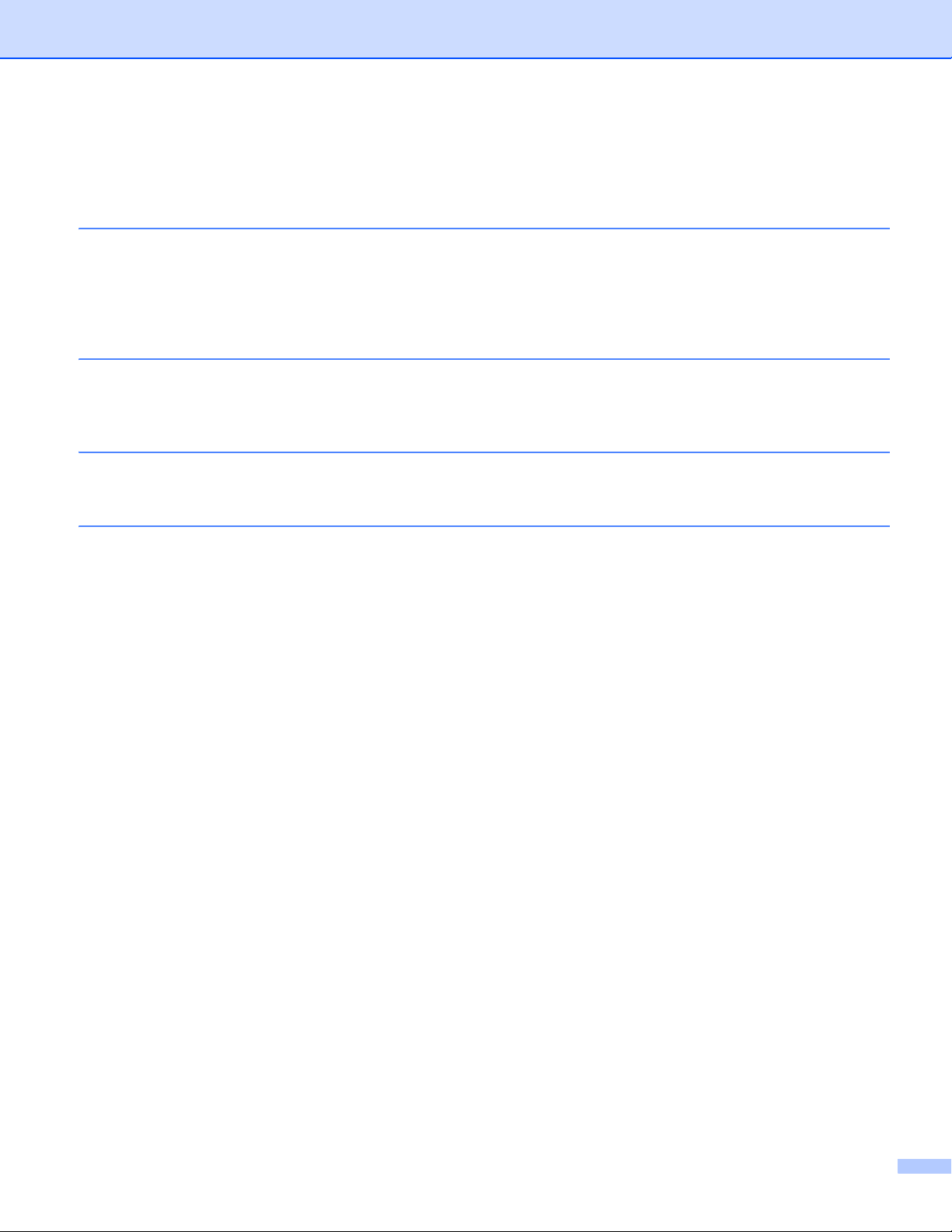
Table des matières
1 Introduction 1
Généralités ................................................................................................................................................1
Configuration matérielle requise................................................................................................................2
Systèmes d’exploitation pris en charge...............................................................................................2
Paramètres réseau..............................................................................................................................2
2 Impression 5
Impression à partir d’un iPad, d’un iPhone ou d’un iPod touch .................................................................5
Impression depuis OS X Lion v10.7 ou version ultérieure.........................................................................6
3 Envoi de fax (pour les modèles MFC) 7
Envoi de fax à l’aide d’OS X v10.8 ou une version ultérieure....................................................................7
A Dépistage des pannes 8
Si vous rencontrez des difficultés avec votre appareil Brother..................................................................8
Désactivation/activation d’AirPrint à l’aide de l’application Gestion à partir du Web (navigateur Web).....9
ii
Page 4
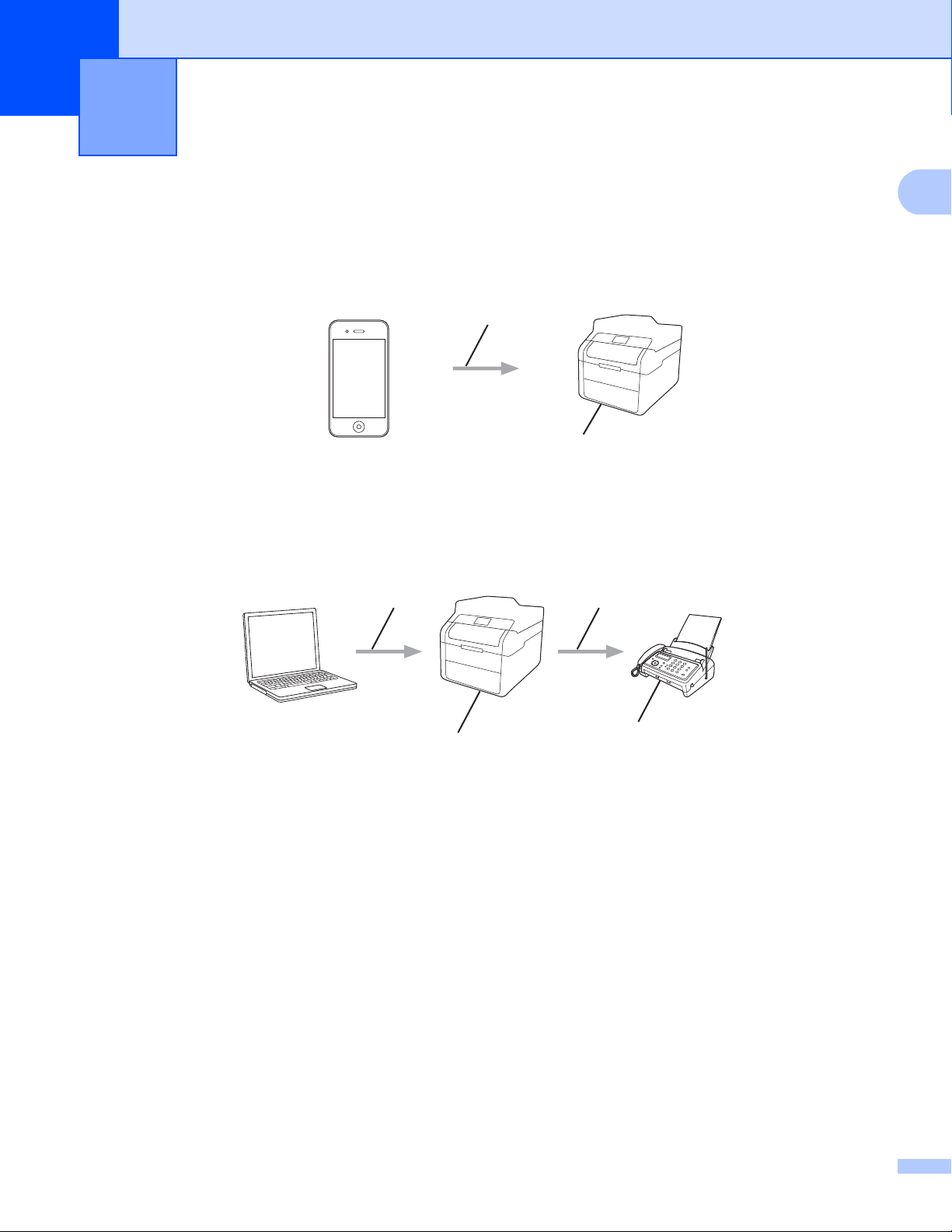
1
1
Introduction 1
Généralités 1
AirPrint est une technologie sans fil qui vous permet d’imprimer des photos, des courriers électroniques, des
pages Web et des documents à partir de votre iPhone, iPod touch ou iPad sans devoir installer un pilote.
Requête d'impression
Impression
AirPrint permet également d’envoyer des fax depuis votre Macintosh sans les imprimer (disponible pour
OS X v10.8 ou version ultérieure).
1 Réseau sans fil ou filaire
2 Ligne téléphonique
3 Votre appareil Brother
4 Appareil du destinataire
12
4
3
1
Page 5

Introduction
1
Configuration matérielle requise 1
Systèmes d’exploitation pris en charge 1
AirPrint est compatible avec les appareils iPad (tous modèles confondus), iPhone (3GS ou version ultérieure)
et iPod touch (3è génération ou version ultérieure) exécutant la version la plus récente d’iOS. Pour plus
d’informations, reportez-vous au site Web d’Apple : http://support.apple.com/kb/HT4356.
Paramètres réseau 1
Pour utiliser AirPrint, votre appareil mobile doit se connecter au même réseau sans fil que votre appareil
Brother. AirPrint prend en charge les connexions sans fil qui utilisent le Mode Ad hoc, infrastructure ou Wi-Fi
Direct™ (modèles pris en charge uniquement).
Pour configurer votre appareil mobile afin qu’il utilise un réseau sans fil, reportez-vous au guide de l’utilisateur
de votre appareil mobile. Pour accéder au lien vers le guide de l’utilisateur de votre appareil mobile sur le site
Web d’Apple, appuyez sur dans Safari.
Pour configurer votre appareil Brother afin qu’il utilise un réseau sans fil, voir le document Guide d'installation
rapide ou Logiciel et guide d'utilisateur réseau de votre appareil Brother.
Mode Ad-hoc 1
Connectez votre appareil mobile à votre appareil Brother sans point d’accès/routeur sans fil.
1
2
1 Appareil mobile
2 Appareil réseau sans fil (votre appareil Brother)
2
Page 6

Introduction
1
Mode Infrastructure 1
Connectez votre appareil mobile à votre appareil Brother via un point d’accès/routeur sans fil.
Lorsque l’appareil Brother est connecté au point d’accès/routeur sans fil au moyen de sa fonction sans fil :
1
2
3
1 Appareil mobile
2 Point d’accès/routeur sans fil
3 Appareil réseau sans fil (votre appareil Brother)
Lorsque l’appareil Brother est connecté au point d’accès/routeur sans fil par un câble réseau :
1
2
4
3
1 Appareil mobile
2 Point d’accès/routeur sans fil
3 Câble réseau
4 Appareil réseau avec ou sans fil (votre appareil Brother)
3
Page 7

Introduction
1
REMARQUE
Réseau Wi-Fi Direct™ (modèles pris en charge uniquement) 1
Connectez votre appareil mobile à votre appareil Brother au moyen de Wi-Fi Direct™. Wi-Fi Direct™ vous
permet de configurer un réseau sans fil sécurisé entre votre appareil Brother et un appareil mobile, sans
utiliser de point d’accès.
1
2
1 Appareil mobile
2 Votre appareil Brother
Lorsque vous utilisez Wi-Fi Direct™, votre appareil Brother prend en charge une communication sans fil
bilatérale uniquement.
4
Page 8

2
2
REMARQUE
Impression 2
Impression à partir d’un iPad, d’un iPhone ou d’un iPod touch2
La procédure utilisée pour imprimer peut varier selon l’application. Safari est utilisé dans l’exemple suivant.
a Vérifiez que votre appareil Brother est sous tension.
b Utilisez Safari pour ouvrir la page que vous voulez imprimer.
c Appuyez sur .
d Appuyez sur Imprimer.
e Vérifiez que votre appareil Brother est sélectionné.
Si un autre appareil est sélectionné (ou si aucune imprimante n’est sélectionnée), appuyez sur
Sélection.
Une liste d’appareils disponibles s’affiche. Appuyez sur le nom correspondant à votre appareil Brother.
f Sélectionnez les options voulues, comme le nombre de pages ou l’impression recto verso (si elle est
prise en charge par votre appareil Brother).
g Appuyez sur Imprimer.
• Le format et le type de papier sont spécifiés en fonction de l’application iOS.
• Votre appareil prend en charge la fonction Secure Function Lock. L’impression via AirPrint est possible,
même si l’impression est limitée pour chaque utilisateur. Pour restreindre l’impression via AirPrint, réglez
la fonction Secure Function Lock sur le mode Public, puis limitez l’impression pour le public. Pour plus
d’informations, voir le document Guide de l'utilisateur avancé ou Logiciel et guide d'utilisateur réseau de
votre appareil Brother.
5
Page 9

Impression
2
REMARQUE
REMARQUE
Impression depuis OS X Lion v10.7 ou version ultérieure 2
Avant l’impression, ajoutez votre appareil Brother à la liste d’imprimantes de votre ordinateur Macintosh.
1 Sélectionnez Préférences Système dans le menu Pomme.
2 Cliquez sur Imprimantes et scanners.
3 Cliquez sur l’icône + en dessous du volet Imprimantes de gauche.
4 Cliquez sur Ajouter une imprimante ou un scanner. L’écran Ajouter apparaît.
5 Sélectionnez votre appareil Brother, puis sélectionnez AirPrint dans le menu local Utiliser.
6 Cliquez sur Ajouter.
La procédure utilisée pour imprimer peut varier selon l’application. Safari est utilisé dans l’exemple suivant.
a Vérifiez que votre appareil Brother est sous tension.
b Sur votre ordinateur Macintosh, utilisez Safari pour ouvrir la page que vous voulez imprimer.
c Sélectionnez Fichier et cliquez sur Imprimer.
d Vérifiez que votre appareil Brother est sélectionné.
Si un autre appareil est sélectionné (ou si aucune imprimante n’est sélectionnée), cliquez sur la liste
déroulante Imprimante et choisissez votre appareil Brother.
e Sélectionnez les options voulues, comme le nombre de pages et l’impression recto verso (si elle est
prise en charge par votre appareil Brother).
f Cliquez sur Imprimer.
Votre appareil prend en charge la fonction Secure Function Lock. L’impression via AirPrint est possible,
même si l’impression est limitée pour chaque utilisateur. Pour restreindre l’impression via AirPrint, réglez
la fonction Secure Function Lock sur le mode Public, puis limitez l’impression pour le public. Pour plus
d’informations, voir le document Guide de l'utilisateur avancé ou Logiciel et guide d'utilisateur réseau de
votre appareil Brother.
6
Page 10

3
3
REMARQUE
REMARQUE
Envoi de fax (pour les modèles MFC) 3
Envoi de fax à l’aide d’OS X v10.8 ou une version ultérieure 3
• Avant d’envoyer un fax, ajoutez votre appareil Brother à la liste d’imprimantes de votre ordinateur
Macintosh.
1 Sélectionnez Préférences Système dans le menu Pomme.
2 Cliquez sur Imprimantes et scanners.
3 Cliquez sur l’icône + en dessous du volet Imprimantes de gauche.
4 Cliquez sur Ajouter une imprimante ou un scanner. L’écran Ajouter apparaît.
5 Sélectionnez votre appareil Brother, puis sélectionnez AirPrint dans le menu local Utiliser.
6 Cliquez sur Ajouter.
• Assurez-vous que votre appareil Brother est connecté à la ligne téléphonique et fonctionne correctement.
• Vous ne pouvez envoyer que des fax en noir et blanc à l’aide d’AirPrint.
La procédure utilisée pour envoyer des fax peut varier selon l’application. Apple TextEdit est utilisé dans
l’exemple suivant.
a Vérifiez que votre appareil Brother est sous tension.
b Sur votre ordinateur Macintosh, utilisez Apple TextEdit pour ouvrir le fichier à faxer.
c Cliquez sur le menu Fichier, puis sélectionnez Imprimer.
d Cliquez sur la liste déroulante Imprimante, puis sélectionnez MFC-XXXX - Fax (où XXXX désigne le
nom de votre modèle).
e Saisissez les informations relatives au destinataire du fax.
f Cliquez sur Faxer.
• Pour le moment, les pages de garde ne sont pas prises en charge par OS X v10.8.
• Votre appareil prend en charge la fonction Secure Function Lock. L’envoi de fax via AirPrint n’est pas
disponible si Fax Tx est limité pour chaque utilisateur. Pour plus d’informations, voir le document Guide
de l'utilisateur avancé ou Logiciel et guide d'utilisateur réseau de votre appareil Brother.
7
Page 11

A
A
Le présent chapitre explique comment résoudre les problèmes types que vous pourriez rencontrer en
utilisant AirPrint avec votre appareil Brother. Si ce chapitre ne vous permet pas de résoudre votre problème,
visitez le Brother Solutions Center à l’adresse http://solutions.brother.com/
Dépistage des pannes A
.
Si vous rencontrez des difficultés avec votre appareil BrotherA
Difficulté Suggestion
Mon appareil Brother n’apparaît pas dans la liste
d’imprimantes.
Impression impossible. Vérifiez que votre appareil Brother est sous tension.
J’essaie d’imprimer un document de plusieurs pages à
partir d’un iPhone, iPod touch et iPad, mais SEULE la
première page s’imprime.
Vérifiez que votre appareil Brother est sous tension.
Vérifiez les paramètres réseau. (Paramètres réseau
uu page 2)
Rapprochez l’appareil mobile du point d’accès/routeur
sans fil ou de votre appareil Brother.
Vérifiez les paramètres réseau. (Paramètres réseau
uu page 2)
Assurez-vous que vous exécutez la version la plus
récente d’iOS.
Reportez-vous à l’article d’assistance Apple ci-dessous
pour plus d’informations sur AirPrint :
http://support.apple.com/kb/HT4356
8
Page 12

Dépistage des pannes
A
REMARQUE
Désactivation/activation d’AirPrint à l’aide de l’application Gestion à partir du Web (navigateur Web) A
Un navigateur Web standard peut être utilisé pour activer et désactiver la fonction AirPrint de l’appareil
Brother (elle est activée par défaut).
a Vérifiez que l’appareil Brother est connecté au même réseau que l’ordinateur.
b Lancez le navigateur Web sur votre ordinateur.
c Tapez « http://adresse IP de l’appareil/ » dans la barre d’adresse de votre navigateur (où « adresse IP
de l’appareil » correspond à l’adresse IP de l’appareil).
Par exemple :
http://192.168.1.2/
• Vous pouvez voir l’adresse IP de votre appareil Brother sur le menu Réseau du panneau de commande.
Pour plus d’informations, voir le document Logiciel et guide d'utilisateur réseau de votre appareil Brother.
• Si vous avez défini un mot de passe de connexion pour l’application Gestion à partir du Web, entrez le
mot de passe dans la zone Connexion, puis cliquez sur .
d Cliquez sur Réseau.
e Cliquez sur Protocole.
f Pour désactiver AirPrint, désélectionnez la case AirPrint ; pour activer AirPrint, cochez la case
g Cliquez sur Envoyer.
h Redémarrez l’appareil Brother.
AirPrint.
9
Page 13

Rendez-nous visite sur le World Wide Web
http://www.brother.com/
www.brotherearth.com
